Bạn đang tìm cách tải xuống video từ internet?Với hướng dẫn này, về cơ bản bạn có thể tải xuống bất kỳ trang web nào và xem cách thực hiện.
Bạn đang tìm cách tải xuống video từ internet?Sử dụng Video DownloadHelper, về cơ bản bạn có thể tải xuống từ bất kỳ trang web nào, chẳng hạn như Facebook, Twitter, Vimeo, Tumblr, Instagram, Metacafe, CloudZilla, DropVideo, v.v.Cuối cùng, bạn có thể tải xuống hầu hết mọi video được lưu trữ trên trang web.Thủ thuật này thậm chí còn có tác dụng trên một số trang web phim nổi tiếng.
Nhưng hãy bắt đầu: Như tôi đã nói, mọi thứ đều phụ thuộc vào một tiện ích mở rộng nhỏ của trình duyệt.nó được biết đến Tải xuống video, có thể tải xuống cho Firefox và Google Chrome.
Cách tải xuống video từ internet từ bất kỳ trang web nào
Bước đầu tiên là cài đặt tiện ích mở rộng trên trình duyệt của bạn, vì vậy trước tiên chúng tôi sẽ hướng dẫn bạn cách thực hiện điều đó.
Cài đặt tiện ích mở rộng trên Mozilla Firefox
Quá trình cài đặt rất đơn giản, bạn phải mở trình duyệt và vào tùy chọn tương tự nằm ở góc trên bên phải màn hình.Bấm vào 3 thanh ngang rồi chọn Thêm vào Tùy chọn.
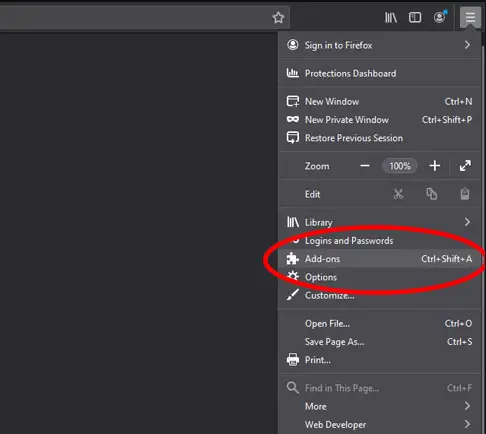
Sau khi chọn tùy chọn này, một trang mới sẽ mở ra trong trình duyệt của bạn.Chỉ cần tìm kiếm DownloadHelper trên trang này và nhấp vào cài đặt sau khi thực hiện tìm kiếm, thật nhanh chóng và dễ dàng.
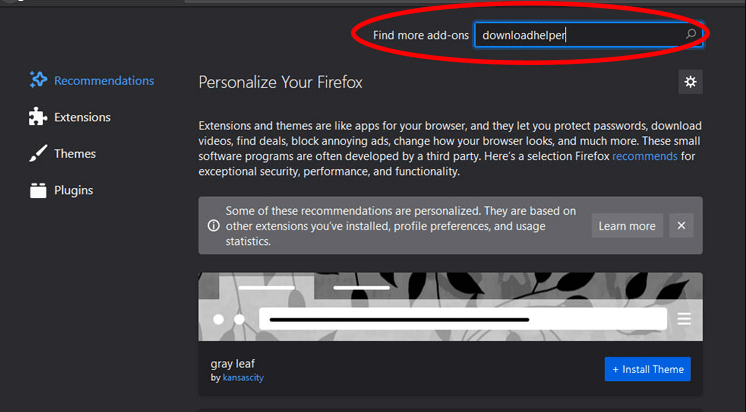
Cài đặt tiện ích mở rộng trên Google Chrome
Trong Chrome, quá trình này hơi nhàm chán so với Firefox nhưng vẫn đơn giản.Đi tới dấu 3 chấm ở góc trên bên phải, Thêm công cụ, Sau đó nhấp vào Phần mở rộng.
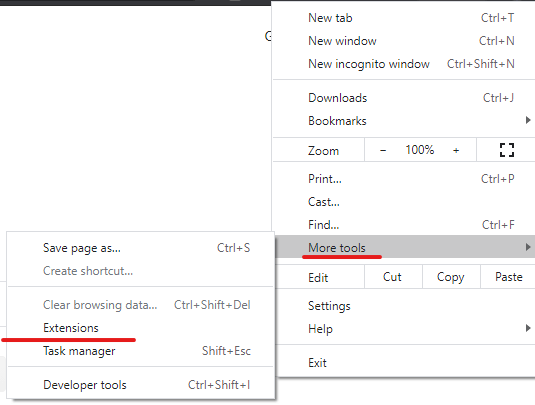
Khi vào tab Tiện ích mở rộng, nhấp vào ba thanh ngang ở góc trên bên trái, sau đó nhấp vào Mở ứng dụng web Chrome Store để chuyển đến kho tiện ích mở rộng trong trình duyệt.
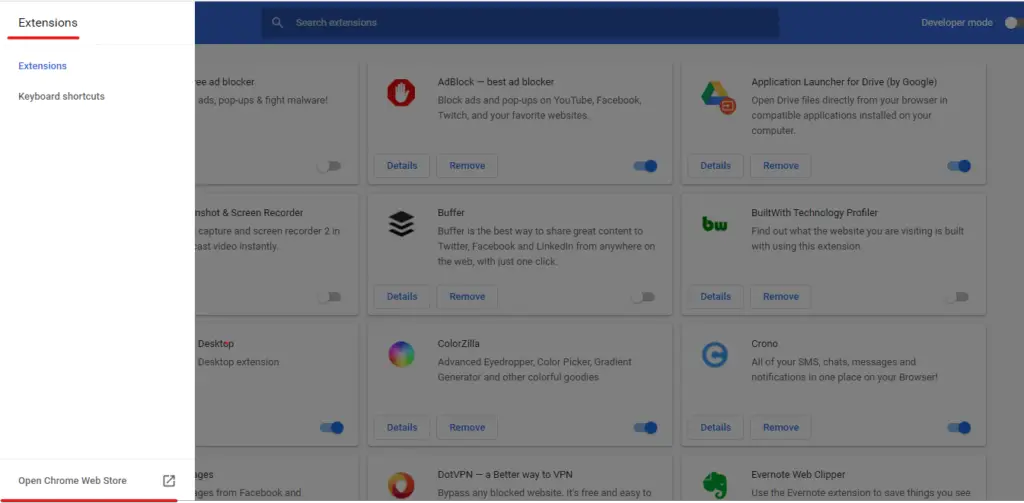
Trong Cửa hàng trực tuyến, chỉ cần tìm kiếm DownloadHelper và nó sẽ xuất hiện đầu tiên trong tìm kiếm của bạn, sau đó chỉ cần nhấp vào Sử dụng trên Chrome".
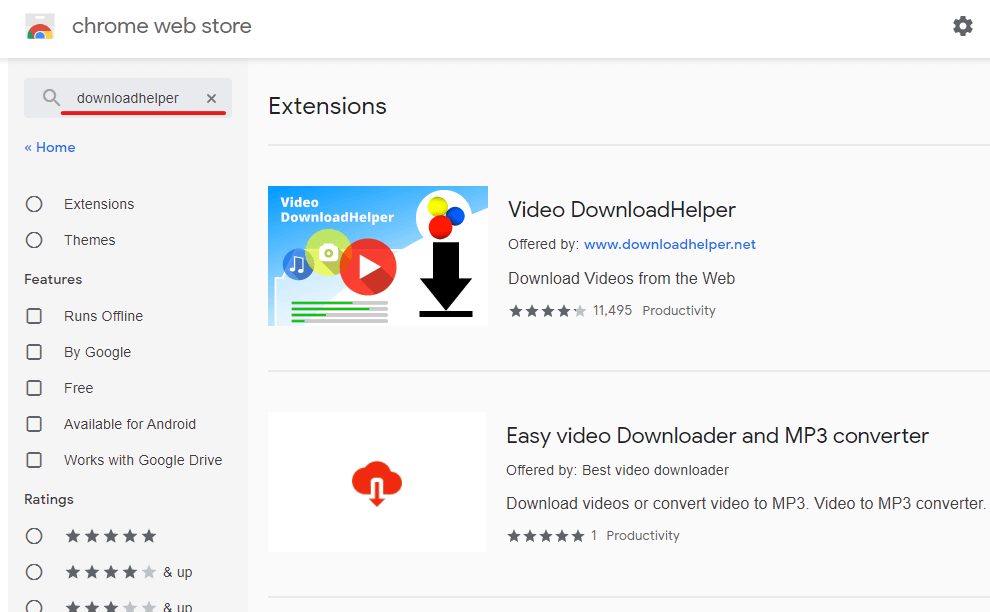
Tải video
Bây giờ chúng ta đã cài đặt tiện ích mở rộng trong trình duyệt của mình, chúng ta có thể đến phần thú vị, đó là tải xuống video mà chúng ta rất muốn.Ví dụ: tôi sẽ tải xuống một video từ trang Gears and Gasoline trên Instagram.
Hãy truy cập trang video mà chúng tôi muốn tải xuống, đôi khi video được đề cập cần phải được phát để xuất hiện dưới dạng tùy chọn tải xuống trong tiện ích mở rộng.Khi có video, bạn có thể thấy tiện ích mở rộng có màu sắc và chỉ cần nhấp vào video đó để xem video có sẵn để tải xuống.
Khi tùy chọn này xuất hiện, chỉ cần nhấp vào Tải xuống và nó sẽ khởi chạy đồng thời.Nếu trình duyệt yêu cầu bạn tải xuống hoặc sử dụng ứng dụng riêng, hãy nhấp vào Sử dụng trình duyệt.Khi bạn thực hiện việc này, quá trình tải xuống sẽ bắt đầu.
Tùy thuộc vào trang web, sẽ có nhiều tùy chọn chất lượng để tải xuống.Một số trang web cũng đã chặn tiện ích mở rộng do người dùng sử dụng nhiều nên có thể phải tải xuống một chương trình riêng trong một số trường hợp.Nhưng may mắn thay, trong phần lớn các trường hợp, tiện ích mở rộng phải hoạt động hoàn hảo.
Có câu hỏi nào không?Bình luận ở đó và chúng tôi sẽ trả lời sớm nhất có thể!




